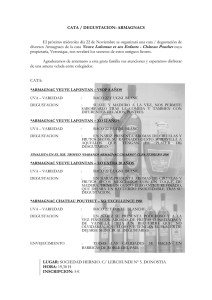Comandos b asicos de Unix
Anuncio
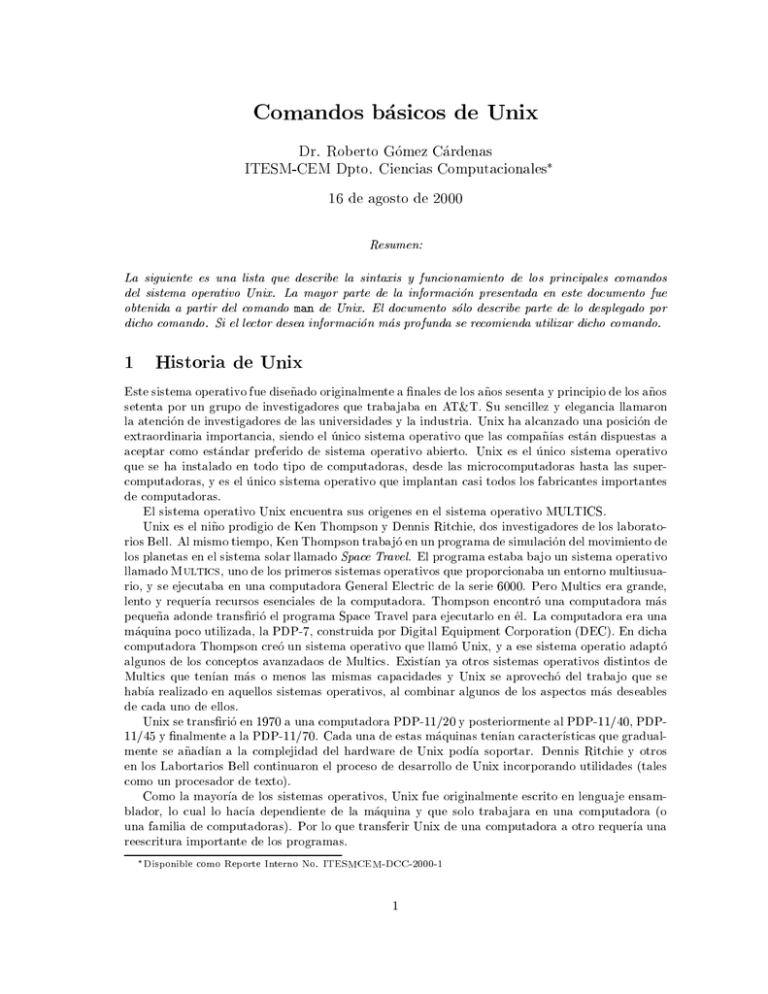
Comandos basicos de Unix Dr. Roberto Gomez Cardenas ITESM-CEM Dpto. Ciencias Computacionales 16 de agosto de 2000 Resumen: La siguiente es una lista que describe la sintaxis y funcionamiento de los principales comandos del sistema operativo Unix. La mayor parte de la informacion presentada en este documento fue obtenida a partir del comando man de Unix. El documento solo describe parte de lo desplegado por dicho comando. Si el lector desea informacion mas profunda se recomienda utilizar dicho comando. 1 Historia de Unix Este sistema operativo fue dise~nado originalmente a nales de los a~nos sesenta y principio de los a~nos setenta por un grupo de investigadores que trabajaba en AT&T. Su sencillez y elegancia llamaron la atencion de investigadores de las universidades y la industria. Unix ha alcanzado una posicion de extraordinaria importancia, siendo el unico sistema operativo que las compa~nas estan dispuestas a aceptar como estandar preferido de sistema operativo abierto. Unix es el unico sistema operativo que se ha instalado en todo tipo de computadoras, desde las microcomputadoras hasta las supercomputadoras, y es el unico sistema operativo que implantan casi todos los fabricantes importantes de computadoras. El sistema operativo Unix encuentra sus origenes en el sistema operativo MULTICS. Unix es el ni~no prodigio de Ken Thompson y Dennis Ritchie, dos investigadores de los laboratorios Bell. Al mismo tiempo, Ken Thompson trabajo en un programa de simulacion del movimiento de los planetas en el sistema solar llamado Space Travel. El programa estaba bajo un sistema operativo llamado Multics, uno de los primeros sistemas operativos que proporcionaba un entorno multiusuario, y se ejecutaba en una computadora General Electric de la serie 6000. Pero Multics era grande, lento y requera recursos esenciales de la computadora. Thompson encontro una computadora mas peque~na adonde transrio el programa Space Travel para ejecutarlo en el. La computadora era una maquina poco utilizada, la PDP-7, construida por Digital Equipment Corporation (DEC). En dicha computadora Thompson creo un sistema operativo que llamo Unix, y a ese sistema operatio adapto algunos de los conceptos avanzadaos de Multics. Existan ya otros sistemas operativos distintos de Multics que tenan mas o menos las mismas capacidades y Unix se aprovecho del trabajo que se haba realizado en aquellos sistemas operativos, al combinar algunos de los aspectos mas deseables de cada uno de ellos. Unix se transrio en 1970 a una computadora PDP-11/20 y posteriormente al PDP-11/40, PDP11/45 y nalmente a la PDP-11/70. Cada una de estas maquinas tenan caractersticas que gradualmente se a~nadan a la complejidad del hardware de Unix poda soportar. Dennis Ritchie y otros en los Labortarios Bell continuaron el proceso de desarrollo de Unix incorporando utilidades (tales como un procesador de texto). Como la mayora de los sistemas operativos, Unix fue originalmente escrito en lenguaje ensamblador, lo cual lo haca dependiente de la maquina y que solo trabajara en una computadora (o una familia de computadoras). Por lo que transferir Unix de una computadora a otro requera una reescritura importante de los programas. Disponible como Reporte Interno No. ITESMCEM-DCC-2000-1 1 Thompson y Ritchie eran usuarios experimentados de Multics, que fue escrito en un lenguaje de alto nivel llamado PL/1 y eran conocedores de las ventajas de utilizar un lenguaje de alto nivel para escribir sistemas operativos. Es por esto que decidieron reescribir Unix en un lenguaje de alto nivel. El lenguaje que eligieron era C y en 1973 Ken y Dennis reescribieron satisfactoriamente Unix en C1 . Las universidades y colegios han jugado un papel importante en la popularidad del sistema operativo Unix. En 1975 los Laboratorios Bell ofrecieron, a un costo mnimo, el sistema operativo Unix a las instituciones educativas. El objetivo original no era producir un sistema operativo, sino crear un ambiente de trabajo en el cual pudieran proseguir con su objetivo principal: la investigacion en un area determinada. La palabra Unix viene de una deformacion a traves del tiempo de lo que es la palabra Unics. Esta ultima es una parodia del nombre del sistema operativo Multics que signicaba MULtiprocessing Computer System, (Unics vendra a signicar UNIprocessing Computer System). 2 Los diferentes sistemas Unix La estandarizacion de Unix se ha convertido en un tema cada vez mas debatido. Parece poco probable que el futuro surja una norma Unix unica. AT&T continua promoviendo su version llamada Unix System V, muy utilizada en la industria. Por otro lado, las universidades siguen promoviendo la version Unix de Berkeley, el cual es un derivado de la version de AT&T. La comunidad Unix ha cooperado en el desarrollo de una especicacion estandarizada del sistema denominada POSIX, que consiste de un subconjunto comun de los principales sistemas Unix. La fundacion de software abierto se constituyo para producir una version de Unix basada, en gran medida, en la version AIX de IBM. Pasaran muchos a~nos antes de que aparezca solo Unix estandarizado, si es que se consigue alguna vez. Tal vez no exista un dise~no de sistemas operativos capaz de satisfacer las diversas necesidades de la comunidad informatica mundial. El origen de los diferentes sistemas Unix tiene su raiz en lo que es el nacimiento, en 1975 de la version 6 de los laboratorios AT&T de los Laboratorios Bell. Despues de la presentacion de esta version dos lneas diferentes conocidas como Sistema V y BSD. Los desarrolladores de la Universidad de California en Berkeley (de ah el nombre de BSD) han agrandado Unix de diferentes formas a~nadiendo un mecanismo de memoria virtual, el shell C, el control de tareas, la red TCP/IP, por nombrar solo un peque~no numero. Algunas de estos nuevos mecanismos fueron introducidos en els lneas de codigo de AT&T. El sistema V version 4 es presentado como la fusion del Sistema V y de BSD, pero eso no es completamente exacto. El sistema V Version 4 results de la incorporacion de las funciones mas importantes de BSD y de SunOS en el seno de Sistema V. Esta union puede ser vista como una union mas que como una fusion, en la cual algunas caractersticas de cada uno son heredadas (a las cuales se debe a~nadir caractersticas cuyo origen es incierto). La proliferacion de constructores informaticos en el curso de los a~nos 80's provoco la aparicion en el mercado de decenas de nuevos sistemas Unix. Unix fue escogido por su bajo costo y por sus caractersticas tecnicas, pero tambien a causa de la ausencia de otras opciones. Estos proveedores se basaron en versiones de BSD o susrena V aportando modicaciones menores y/o mas importantes. La mayor parte de los que aun subsisten provienen del sistema V version 3 (en general version 3.2), sistema V version 4 y algunas veces de BSD 4.2 o 4.3 (SunOS es una excepcion ya que tiene su origen en una version mas antigua de BSD). Para complicar las cosas, varios proveedores han mezclado caractersticas de BSD y del Sistema V en el corazon de un solo sistema operativo. 2.1 El sistema XENIX Xenix es la primera version de Unix dise~nada para microcomputadoras, aun es utilizada. Esta version proviene de la version 7 y ha sido convertido progresivamente en un sistema V versi'on 2. 1 Aproximandamente un 95% de Unix est a escrito en C, una parte muy peque~na esta todava escrita en lenguaje ensamblador, esa parte se encuentra concentrada en el nucleo, la parte que interacciona directamente con el hardware. 2 XENIX inuencio Sistema V version 3, la mayor parte de estas funciones fueron incorparados en el Sistema V version 3.2 2.2 El sistema OSF/1 En 1988, Sun y AT&T se pusieron de acuerdo para desarrollar juntos las futuras versiones de sistema V. En respuesta, IBM, DEC, Hewlett-Packard as como otros constructores y sociedades informaticas fundaron la OSF (Open Software Foundation) cuyo objetivo esra la concepcion de otro sistema operativo compatible con Unix y, sobre todo, independiente de AT&T. OSF/1 es el resultafo de este esfuerzo, aunque OSF/1 constituye mas una denicion de estandares que una implementacion real. Entre los estandares mas importantes se encuentran POSIX (denido por IEEE/ANSI), el AT&T System V Interface Denition (SVID), la Application Environment Specication (AES) de la OSF y el X/Open Portability Guide de la X/Open, un consorcio fundado en Gran Breta~na en 1984. 2.3 El sistema SCO Unix Este nombre hace referencia a SCO Open Desktop y SCO Open Server Release 3 producidos por Santa Cruz Operations Inc. (que funciona sobre procesadores 486). Este sistema operativo es una implmentacion de V.3.2.5. 2.4 El sistema SunOS Es el sistema operativo de tipo BSD mas conocido que ha introducido, en el mundo Unix, funcionalidades importantes (entre la mas importante esta NFS). Sun a querido reemplazar SunOS por Solaris pero ha cedido a la presion de los usuarios: Sun continua proporcionando los dos sistemas operativos. 2.5 El sistema Solaris Es una implementacion del sistema V.4 propuesto por Sun. Hay que mencionar que Solaris 2.x a veces es denominado SunOS 5.x. 2.6 El sistema HP-UX Es la version de Unix de Hewlett-Packard que sigue las caractersticas del Sistema V incorporando varias caractersticas de OSF/12. HP-UX ha sido consideraablemente modicado entre las versiones 9 y 10. Desde el punto de vista de la administracion, HP-UX 9 se parece al sistema V.3 con algunas extensiones, por otro lado HP-UX 10 se asemeja a un sistema operativo del tipo V.4. 2.7 El sistema DEC OSF/1 La version OSF/1 de Digital Equipment Corporation se parece en gran medida a un sistema BSD generica del punto de vista de la administracion del sistema, aunque en el fondo se trata de un Sistema V. HP-UX y DEC OSF/1 claman su conformidad a un conjunto de estandares practicamente identicos pero estas versiones deben ser administradas de forma diferente. 2.8 El sistema IRIX Las primeras versiones de IRIX incorporan numerosas caractersticas de BSD pero estas han desaparecido en el transcurso del tiempo a favor de una conformidad a V.4. 2 OSF: Open Software Foundation. 3 2.9 El sistema AIX El sistema operativo de IBM de tipo Sistema V, tambien ofrece diferentes funcionalidades de V.4, BSD y OSF/1 (ademas de las inevitables caractersticas propias a IBM). 2.10 El sistema Linux Linux es un clon de Unix en el dominio publico destinado a los procesadores Intel. Linux ha ganado en popularidad regularmente y es muy util en varias situaciones: es un sistema Unix poco costoso que puede constituir un ambiente de investigacion para los colegios y universidades, una solucion economica para contar con una conexion Internet para las empresas peque~nas, un sistema Unix domestico para los profesionales y una terminal X barata para los sitios Unix con presupuesto reducido. El nucleo fue desarrollado por Linux Torvaldas, (Linux es el Unix de Linus, Linus Unix) aunque otras personas han contribuido (y contribuyen) a su desarrollo. Linux es globalmente de tipo BSD. Tecnicamente, el nombre de Linux hace referencia al corazon del sistema operativo (el nucleo y algunos controladores de perifericos) pero eso nombre tambien se aplica al software de dominio publico, donde las fuentes son de origen variado, que constituyen una distribucion. 2.11 El sistema Minix Minix es un sistema operativo desarrollado por Andrew Tanenbaum con nes pedagogicos. Pensado en un principio para ser ejecutado a partir de discos exibles, en una PC compatible. Minxi fue la fuente de inspiracion de Linus para desarrollar el sistema operativo Linux. 2.12 El sistema FreeBSD FreeBSD es un sistema operativo Unix BSD avanzado para arquitecturas Intel (x86), DEC Alpha y PC-98. Es atendido por un gran equipo de personas repartidas en todo el mundo. 2.13 El sistema OpenBSD El proyecto OpenBSD produce una multiplatoforma libre del sistema operativo Unix 4.4 BSD. Los esfuerzos de los integrantes del proyecto van dirigidos a reforzar la portabilidad, estandarizacion, seguridad, \correctness" e integracion de criptografa. OpenBSD soporta emulacion binaria de la mayora de los programas de Solaris SVR4, FreeBSD, Linux, BSD/OS, SunOS y HP-UX. 2.14 El sistema BSD/OS El nucleo de BSD/OS esta inspirado del nucleo del sistema operativo 4.4 BSD de la Universidad de California Berkeley, con mejoras de BSDi. Es una plataforma de red cliente/servidor rapida, escalable y que soporta multitasking. Cuenta con una peque~na huella, memoria virtual (opcional) y memoria proteccion, con soporte para 768 Mbytes de RAM hasta 3.75 Gbytes de memoria virtual para el usuario. BSD/OS tiene un buen rendimiento en sistemas equipados con un poco mas de 2 Mbytes de RAM. 3 Caractersticas principales del sistema Unix El sistema operativo Unix es un sistema que presenta un par de caractersticas conocidas como multiprogramacion y tiempo compartido. La primera de ellas permite que varios trabajos se efectuen al mismo tiempo y gracias a la segunda varias personas pueden estar dentro del sistema al mismo tiempo realizando actividades diferentes. El sistema esta constituido por tres partes, el nucleo, el shell y los programas. El nucleo es la parte medular de Unix. Es el encargado de asignar tiempo y memoria a los programas y manejar las comunicaciones para responder a las peticiones que realice el usuario. 4 El shell se compone principalmente de la lena de comandos. El shell es el encargado de interpretar lo que el usuario desea hacer y, si es posible, de llevarlo a cabo. En caso de que no sea posible despliega un mensaje de error. Los programas constituyen lo que se conoce como comandos. Es a traves de estos comandos que el usuario le va a indicar al usuario lo que desea realizar. Una forma de ilustrar como trabajan las partes anteriores es a traves del siguiente ejemplo. Supongamos que un usuario desea borrar el archivo toto, Dicho usuario sabe que el programa (comando) rm permite borrar archivos. Usando el shell, el usuario introduce el comando ( rm toto ). El shell busca el lugar donde se encuentra el archivo rm que contiene el codigo para borrar un archivo. Una vez que lo encuentra lo ejecuta. A traves de funciones especiales dentro del codigo (conocidad como llamadas de sistema) se le transmiten peticiones al nucleo. El nucleo es el encargado de borrar el archivo toto. Cuando el programa rm termina de correr, el shell se pone en un estado de escucha esperando que el usurio teclee mas comandos. El presente documento esta enfocado a lo que son las dos ultimas partes. Por un lado se explica todo lo relacionado con el shell y por el otro se da una lista de los comandos mas importantes de lo que es el sistema operativo Unix. 3.1 Entrando al sistema Para que una persona (conocida como usuario) pueda tener acceso al sistema es necesario que se identique con el. Esta identicacion se realiza proporcionando al sistema un nombre (conocido como cuenta o login) y una contrase~na (conocida como password). El nombre de la cuenta debe contar con ocho caracteres como maximo y es creado por el administrador del sistema. Este puede consistir en el apellido, nombre, o una clave asociada con el usuario (p.e. su matrcula). La contrase~na o password tambien es creada por el administrador del sistema y puede llegar a ser cambiada por el usuario, aunque muchos sistemas no lo permiten por razones de seguridad. Esta formado por al menos seis caracteres, (de los cuales al menos dos caracteres deben de ser diferentes a letras) El sistema pregunta al usuario su cuenta a traves del mensaje login: y, una vez tecleada esta, pregunta la contrase~na desplegando password:. Cuando el usuario teclea su password no se distingue ninguno de los caracteres tecleados en la pantalla. Un ejemplo de esto es: login: rgomez password: Si hay algun error, ya sea que hubo un error al introducir la cuenta o el password (o que el password fue cambiado y no coincide con la cuenta) se imprime un mensaje de error. Por ejemplo: login: rgomez password: ***** login incorrect login: Es importante remarcar que Unix no indica si el error estuvo al introducir la cuenta, el password o los dos, simplemente despliega un mensaje de error y el usuario debe intentar introducir sus datos de nuevo. En algunos sistemas si al tercer intento el sistema le sigue negando el acceso al usuario la maquina se apaga o el sistema se desactiva. Si todo se pasa bien, aparece el prompt, el cual indica el principio de la lnea de comandos. Es a traves de los comandos introducidos en esta lnea que el usuario le va a indicar al sistema lo que desea hacer. 3.2 La lnea de comandos La lnea de comandos empieza en el prompt y termina en el momento en que el usurio presiona la tecla <RETURN>. La primera palabra que se introduce en la lnea de comandos palabra es el nombre de un archivo ejecutable, o de un comando del sistema. 5 La lnea de comandos forma parte de lo que se conoce como shell. El shell es el encargado de leer el comando y ejecutarlo. Existen una gran variedad de shells, entre los mas comunes encontramos el bourne-shell (el primer shell), el c-shell, el tc-shell y el korne-shell. La lnea de comandos empieza en el prompt. Por default el prompt es representado por un caracter aunque esto puede ser modicado por el usuario. Por ejemplo el prompt por default del bourne-shell es el caracter $ y del c-shell es el caracter %. En este documento se utiliza el prompt del shell del autor el cual es de la forma: rogomez@armagnac:89> donde se despliega la cuenta, la maquina y el numero de instruccion. El comando puede ser seguido por una o mas opciones, y/o uno o mas argumentos, (separados por espacios o tabulaciones). El comando junto con sus opciones y/o argumentos, no es ejecutado antes del <RETURN>. Una vez que el comando termina su ejecucion aparece el prompt de nuevo para indicar que el sistema esta listo para ejecutar otro comando. Para poder capturar una lnea de comando muy larga, es posible de insertar el caracter \ al nal de la primera lnea, despues de teclear <RETURN>, para poder teclear el resto de la lnea de comando en una segunda lnea de la pantalla. Ejemplo: rogomez@armagnac:2>~/bin/xvile articulo.tex -display \ rogomez:0.0 rogomez@armagnac:3> 3.3 Sintaxis de los comandos UNIX Como se dijo en la seccion anterior varios comandos cuentan con opciones y/o argumentos. Ahora bien, es necesario dejar un espacio: entre el nombre del comando y las opciones y/o los argumentos entre las opciones y los argumentos entre los argumentos Un comando tiene opciones por default, si se quieren utilizar estas opciones se tiene que teclear: rogomez@armagnac:4>nombre-comando <RETURN> En caso contrario los siguientes formatos son posibles: 1. 2. 3. nombre-comando argumento(s) <RETURN> nombre-comando opcion(es) <RETURN> nombre-comando opcion(es) argumento(s) <RETURN> En general se puede decir que el comando le indica al sistema que hacer, las opciones como hacerlo y los argumentos sobre quien hacerlo. 3.3.1 El comando: >que hacer? El comando es la primera palabra de la lnea de comandos y siempre corresponde al nombre de un archivo ejecutable. Por ejemplo: rogomez@armagnac:4> ls rogomez@armagnac:5> who rogomez@armagnac:6> ps 6 3.3.2 Las opciones: como hacerlo? Un comando puede realizar diferentes tareas, o presentar resultados en diferentes formatos, de acuerdo a sus opciones. Las opciones siguen al comando (separadas por un espacio) y le indican al sistema con cual opcion se debe ejecutar el comando. En caso de que no se de ninguna se toma la opcion por default. Generalmente estan precedidas de un caracter - (o a veces de un caracter +). Por ejemplo: rogomez@armagnac:7> ls - l rogomez@armagnac:8> date +%d%m%y 3.3.3 Los argumentos: sobre quien actuar? Generalmente se reeren a uno, o varios, nombres de archivo sobre los cuales el comando sera ejecutado. rogomez@armagnac:9> cat capitulo rogomez@armagnac:10> cp archivo nuevo rogomez@armagnac:11> ls -l tarea* 3.4 Comandos en minusculas y MAYUSCULAS Es muy importante remarcar que Unix, a diferencia de otros sistema operativos, no hace diferencia entre letras MAYU SCULAS y minusculas en los nombres de los comandos. Un comando constuido exclusivamente de letras minusculas no sera reconocido si alguna de estas letras es mayuscula. Es decir, no es lo mismo: rogomez@armagnac:12>cd /bin que: rogomez@armagnac:13>CD /BIN CD: Command not found En el primer de los casos se hara lo que se el comando indique. En el segundo ejemplo mientras que el segundo no sera reconocido por el sistema y desplegara el mensaje de error correspondiente a este echo: Comando no encontrado. El mismo mensaje es desplegado si el comando no existe, o si se introducen carateres al azar sin signicado alguno para el sistema. 3.5 Variantes en la ejecucion de un comando Se dene ejecucion de un comando a todo el trabajo que tiene que realizar dicho comando para satisfacer lo solicitado por el usuario. Existen varias formas en que esta ejecucion puede llevarse a cabo. A continuacion se explicaran algunas de las mas comunes. 3.5.1 Redireccion de las entradas/salidas estandares El resultado de la ejecucion de un comando aparece en la salida estandar (la pantalla), mientras que los datos (y el comando mismo) son ledos de la entrada estandar (el teclado). Unix permite redireccionar las entradas/salidas estandar a partir de los delimitadores angulares: < redirecci on de la entrada estandar. > redirecci on de la salida estandar (creacion) >> redirecci on de la salida estandar (a~nadir) 7 Por redireccion de salida estandar se entiende que en lugar de desplegar los resultados en pantalla el sistema los enva a un archivo, y por redireccion de la entrada estandar provoca que en lugar de obtener los datos del teclado se lean de un archivo. Un ejemplo de redireccion de la entrada estandar es: rogomez@aramagnac:14>mail profesor < tarea.txt En este caso la entrada estandar del comando mail es substituida por el archivo tarea.txt. Un ejemplo de redireccion de la salida estandar (creacion) se presenta a continuacion: rogomez@armagnac:15>cat arch1 arch2 > final.txt La salida estandar del comando cat es redirigida al archivo final.txt. Esto trae como consecuencia que los los archivos arch1 y arch2 seran copiados una despues del otro en el archivo final.txt. En la mayoria de los sistemas si este archivo ya existe, el sistema desplegar a un mensaje de error; por ejemplo: rogomez@armagnac:16>ls > sal sal: File exists.+. rogomez@armagnac:17> El siguiente es un ejemplo de redireccion de la salida estandar utilizando los caracteres >>: rogomez@armagnac:17>echo ERRORES DE COPIA >> log La salida estandar del comando echo sera el archivo log. Dependiendo del tipo de sistema Unix y shell utilizado, si el archivo no existe, este sera creado. Si el archivo ya existe, se a~nadira el resultado del comando echo al nal de dicho archivo. 3.5.2 Ejecucion en background Para los comandos lentos en su ejecucion, resulta interesante poder disponer de la terminal de tal forma que se puedan ejecutar otros comandos. Poniendo un & despues del comando y de sus opciones y/o argumentos, el sistema ejecutara el comando en background, desplegando el prompt de nuevo y dejando al sistema listo para leer otro comando. Por ejemplo: rogomez@armagnac:18> netscape tareas.html -display walhalla: 0.0 [1] 712 rogomez@armagnac:19> & ejecutara el comando netscape con todas sus opciones y argumentos en background. El numero 1 dentro de los corchetes es el numero de trabajo (o job) asignado por el sistema y el 712 es el identicador del proceso que se encarga de dicho trabajo. Es importante remarcar que el resultado de la ejecucion de estos comandos sera desplegado en la misma pantalla donde se ejecuto el comando. 3.5.3 Agrupacion de comandos Si se agrupan varios comandos entre parentesis ( ), estos seran considerados como una sola unidad. Por ejemplo, los siguientes comandos: rogomez@armagnac:19> rogomez@armagnac:20> rogomez@armagnac:21> rogomez@armagnac:22> echo El dia de hoy: > log date >> log echo las personas siguientes >> log who >> log 8 rogomez@armagnac:23> echo se encuentran conectadas >> log rogomez@armagnac:24> pueden agruparse en uno solo: rogomez@armagnac:24> ( echo El dia de hoy; date; echo las personas \ siguientes; who; echo se encuentran conectadas ) > log rogomez@armagnac:25> 3.5.4 Ejecutando comandos secuenciales Es posible teclear diferentes comandos sobre la misma lnea de comandos, separandolos por punto y comas (;). En este caso los comandos son ejecutados secuencialmente, es decir que el segundo comando es ejecutado despues de que el primero termino su ejecucion. Por ejemplo: rogomez@armagnac:25> date Wed Oct 12 10:44:16 MET 1986 rogomez@armagnac:26> ls -C prueba archivo rogomez@armagnac:27> who rogomez console Oct 12 09:09 rogomez ttyp0 Oct 12 10:38 toto ttyp1 Oct 12 11:08 rogomez@armagnac:28> se pudo haber tecleado como: rogomez@armagnac:28> date; ls -C; Wed Oct 12 10:44:16 MET 1986 prueba archivo rogomez console Oct 12 09:09 rogomez ttyp0 Oct 12 10:38 toto ttyp1 Oct 12 11:08 rogomez@armagnac:29> who 3.5.5 Pipelines En algunas ocasiones es importante que el resultado de la ejecucion de un comando sea la entrada de otro. Una opcion para resolver lo anterior es utilizar redirecciones, la salida del comando enviarla a un archivo y la entrada del otro comando redireccionarla con respecto a dicho archivo. La salida estandar de un comando puede ser conectada a la entrada estandar de otro comando a traves de lo que se conoce como pipelines. Un pipeline es un puente de comunicacion entre la salida de un proceso y la entrada de otro. Es representado por una lnea vertical |. La sintaxis del pipeline es: comando [ ] [ ] | [ ] [ ] | Un ejemplo de uso del pipeline es el siguiente: rogomez@armagnac:28>cat numeros uno un dos deux tres trois cuatro quatre cinco cinq 9 comando [ ] [ ] rogomez@armagnac:29>cat numeros dos deux rogomez@armagnac:30> | grep dos | more En este caso la salida del comando cat es la entrada del comando grep y la salida de este es la entrada del comando more el cual al nal lo imprime en pantalla. En realidad una de las ventajas de los pipelines es el evitar la creacion de archivos temporales para dejar resultados parciales en ellos. En efecto, a traves de redirecciones y con archivos temporales es posible obtener el mismo resultado. Esto se le deja como ejercicio al lector. 4 Comandos relacionados con archivos Una de las partes fundamentales del sistema operativo Unix son los archivos. Todo se hace a traves de ellos. Los archivos se encuentran agrupados en como directorios. Estos directorias se encuentran organizados en una jerarqua de arbol, donde la raz esta representada por el caracter \ (ver gura 1 ). / home raulm p1.c rogomez bin export egarcia tareas p2.c dev personal cv.ps reporte.txt Figura 1: Los diferentes pasos para comunicar dos procesos a traves de un pipe Los comandos que se describen en esta seccion permiten ver el contenido de los archivos, borrarlos, moverlos, renombrarlos, listar el contenido de un directorio y cambiar de directorio. 4.1 El comando ls Descripcion: despliega los nombres de los archivos que se encuentran dentro del directorio actual Sintaxis: ls [opciones] Algunas opciones: -a lista los archivos que comienzan con un "." -l listado en formato largo -d si el argumento es un directorio lista el nombre del archivo directorio y no su contenido -s da el tama~ no de los archivos en kilo-bytes -u despliega la u ltima hora de acceso en lugar de la ultima hora de modicacion -t acomoda los archivos en funci on de la hora de la ultima modicacion 10 -i -C -g Ejemplo: imprime el numero de referencia (i-node) de los archivos lista los archivos en columnas muestra el propietario del grupo de un archivo en un formato largo rogomez@armagnac:45>ls total 4 d r w x r - x r - x 1 d r w x r - x r - x 1 - r w x r - x r - x 1 - r w - r - x - - x 1 rogomez@armagnac:46> -l cachafas cachafas cachafas cachafas 512 512 512 512 Oct Dec Sep Jan 12 11 15 12 10:13 20:13 18:13 01:14 Sundraw Sunpaint toto curso.html 4.2 El comando more Descripcion: despliegan el contenido de un archivo parandose cada vez que termina la pantalla. Sintaxis: more nombre-archivo Ejemplo: rogomez@armagnac:201>more numeros.txt uno un dos deux tres trois cuatro quatre cinco cinc --More--(53%) seis six siete sept ocho huit nueve neuf diez dix rogomez@armagnac:202> 4.3 EL comando cat Descripcion: es utilizado para ver el contenido de un archivo. Lo que hace es copiar uno o varios archivos en la salida estandar (la pantalla por default). A diferencia del anterior este no se detiene entre pantalla y pantalla. Sintaxis: cat nombre-archivo Ejemplo: rogomez@armagnac:207>cat numeros.txt uno un dos deux tres trois cuatro quatre cinco cinc seis six siete sept ocho huit nueve neuf 11 diez dix rogomez@armagnac:208> 4.4 El comando pwd, print working directory Descripcion: despliega el camino de acceso del directorio actual (donde se encuentra dentro del sistema de archivos). Este comando despliega el nombre de un directorio nunca el de un archivo. Sintaxis: pwd Ejemplo: rogomez@armagnac:61>pwd /home/dic/rogomez/Articulos rogomez@armagnac:62> 4.5 El comando cd Descripcion: permite cambiar de directorio. Una vez realizado el cambio despliega el directorio a donde se cambio. Sin parametro alguno lo posiciona en el directorio donde inicio el usuario, cuando se entro al sistema. Dando como parametro .. remonta en el directorio del padre. Sintaxis: cd Ejemplo: [ nombre-directorio ] rogomez@armagnac:210>cd Cursos/ /home/rogomez/Cursos rogomez@armagnac:211>cd .. /home/rogomez rogomez@armagnac:212> 4.6 El comando rm (remove) Descripcion: borra el nombre de un archivo o, si ese nombre fuera el ultimo (el numero de ligas es 1), el archivo sera \fsicamente" suprimido Sintaxis: rm archivo [ archivos ] Opciones: -r -f -i Ejemplo: recursivamente (si directorio contiene otro, borra contenido de este forza (no despliega errores, ni hace preguntas) interactivo, (pregunta) rogomez@armagnac:12>rm -i toto.txt rm: remove toto.txt (yes/no)? y rogomez@armagnac:13>rm prog.c rogomez@armagnac:14>rm -i Tareas/ rogomez@armagnac:15> 12 4.7 El comando mkdir Descripcion: utilizado en la creacion de directorios. Sintaxis: mkdir directorio Ejemplos: [ directorio ] rogomez@armagnac:525>mkdir /usr/usr2/alumno1 rogomez@armagnac:526>mkdir test direc1 rep2 rogomez@armagnac:527>mkdir arbo arbo/rep1 rogomez@armagnac:528> 4.8 El comando rmdir Descripcion: borra directorios, sin embargo este comando no borrara el directorio si este no se encuentra vaco Sintaxis: rmdir directorio Ejemplo: [ directorio ] rogomez@armagnac:453> rmdir Tareas rogomez@armagnac:454> rmdir Proyectos rogomez@armagnac:455>rmdir Temporal rmdir: directory "Temporal": Directory not empty rogomez@armagnac:456>rm Temporal/* rogomez@armagnac:457> 4.9 El comando chmod Descripcion: sirve para cambiar los permisos de escritura, lectura y ejecucion de una archivo o directorio. Solo el creador del archivo o directorio puede cambiar dichos permisos. 13 Sintaxis: chmod nuevo-modo [ archivos ] [ directorios ] Opciones: Existen dos formas de especicar el nuevo modo: 1. en octal: chmod ooo archivo 2. en modo simbolico: chmod [ ugoa ] [ = -] [ rwx ] + donde u permisos del usuario g permisos del grupo o permisos de los otros a todos los permisos Ejemplo rogomez@armagnac:231> ls -lg e1 - r w - r w - r w - 1 toto rogomez@armagnac:232> chmod 755 e1 rogomez@armagnac:233> ls -lg e1 - r w x r - x r - x 1 toto rogomez@armagnac:234> chmod a-x e1 rogomez@armagnac:235> ls -lg e1 - r w - r - - r - - 1 toto rogomez@armagnac:236> chmod g+x e1 rogomez@armagnac:237> chmod o-r e1 rogomez@armagnac:238> ls -lg e1 - r w - r - x - - - 1 toto rogomez@armagnac:239> daemon 0 Oct 12 18:20 e1 daemon 0 Oct 12 18:20 e1 daemon 0 Oct 12 18:20 e1 daemon 0 Oct 12 18:20 e1 4.10 El comando cp Descripcion: copia un archivo ordinario Sintaxis: Ejemplos: cp archivo1 archivo2 cp archivo [archivos ] rogomez@armagnac:239>cp rogomez@armagnac:240>cp rogomez@armagnac:241>cp rogomez@armagnac:242>cp rogomez@armagnac:243> directorio arch1 arch1 arch1 arch1 arch2 direc direc/arch2 arch2 arch3 direc Otros: no modica los archivos originales, tan solo los duplica la opcion -r es copia recursiva, si el archivo a copiar es un directorio copia el contenido de este cp 4.11 El comando mv, move Descripcion: desplaza un archivo o lo renombra Sintaxis: mv antiguo-nombre nuevo-nombre mv archivo [ archivos ] directorio 14 Ejemplos: rogomez@armagnac:244>mv rogomez@armagnac:245>mv rogomez@armagnac:246>mv rogomez@armagnac:247>mv rogomez@armagnac:248> arch-a arch-b direc1 direc2 arch1 arch2 arch3 arch4 direc arch1 ../bin/fx 4.12 El comando ln, link Descripcion: crea un nuevo nombre para un archivo, util para archivos sistemas, evitar copiar dos archivos con el mismo nombre (ahorrar espacio). Solamente con la opcion -s se puede cambiar el nombre a un directorio Sintaxis: Ejemplos: ln archivo nuevo-nombre ln -s archivo otro-nombre rogomez@armagnac:248> ls -li /* listado largo con i-node */ total 2 14411 -rw-r--r-- 1 rgomez 412 Oct 10 16:56 arch1 14412 -rw-r--r-- 1 rgomez 167 Oct 10 16:57 archivo rogomez@armagnac:249>ln arch1 fichier rogomez@armagnac:250>$ ls -li total 3 14411 -rw-r--r-- 2 rgomez 412 Oct 10 16:56 arch1 14411 -rw-r--r-- 2 rgomez 412 Oct 10 16:56 fichier 14412 -rw-r--r-- 1 rgomez 167 Oct 10 16:57 archivo rogomez@armagnac:251> Otros: En BSD 4.x es posible crear ligas simbolicas entre archivos o directorios correspondientes a sistemas de archivos diferentes. Por ejemplo: rogomez@armagnac:252> ls arch1 dir1 rogomez@armagnac:253> ln -s arch1 fichier rogomez@armagnac:254> ls -li total 3 14411 -rw-r--r-- 1 rgomez 412 Oct 10 16:56 14412 lrwxrwxrwx 1 rgomez 4 Oct 10 17:09 38935 drwxr-xr-x 2 rgomez 512 Oct 10 17:09 rogomez@armagnac:255> ln -s dir1 repertoire rogomez@armagnac:256> ls -li total 4 14411 -rw-r--r-- 1 rgomez 412 Oct 10 16:56 14412 lrwxrwxrwx 1 rgomez 4 Oct 10 17:09 38935 drwxr-xr-x 2 rgomez 512 Oct 10 17:09 14413 lrwxrwxrwx 2 rgomez 4 Oct 10 17:10 rogomez@armagnac:257> 15 arch1 fichier -> arch1 dir1 arch1 fichier -> arch1 dir1 dir1 -> repertoire 4.13 El comando grep Descripcion: sirve para encontrar dentro de un conjunto de archivos, todas las lneas que contienen una cadena de caracteres especicada por una expresion regular Sintaxis: grep [ opciones Opciones: -v -c -i -n Ejemplos: ] expr-reg [ archivos ] despliega las lneas que no contienen la expresion imprime solo el numero de lneas que contienen la expresion no hace diferencia entre mayusculas y minusculas despliega el numero de lnea rogomez@armagnac:15>cat agenda aguirre claudia 5456789 burron regino 8719890 gomez roberto 3218956 gomez gabriel 3331811 zapata adolfo 4782911 rogomez@armagnac:16>grep gomez agenda gomez roberto 3218956 gomez gabriel 3331811 rogomez@armagnac:17>cat numeros uno un dos deux tres trois cuatro quatre cinco cinc rogomez@armagnac:18>grep cinc numeros cinco cinc rogomez@armagnac:19> Notas: Dentro de la misma familia, se encuentran los comandos siguientes: fgrep no admite las expresiones regulares egrap admite expresiones regulares extendidas 4.14 El comando sort Descripcion: permite ordenar las lneas de un archivo texto. Por default, sort ordena en funcion de todos los caracteres de la lnea, en orden creciente de los valores de caracteres ASCII. Sintaxis: sort [opciones] [llave de ordenamiento] [archivos] Opciones: -u -n -b suprime las lneas conteniendo las llaves identicas ordenamiento numerico ignorar los blancos en principio de lnea 16 Ejemplos: rogomez@armagnac:R20>cat numeros uno un dos deux tres trois cuatro quatre cinco cinc rogomez@armagnac:21>sort numeros cinco cinc cuatro quatre dos deux tres trois uno un rogomez@armagnac:22> 4.15 El comando wc Descripcion: permite contar el numero de lneas, palabras y caracteres contenidos en los archivos Sintaxis: wc [opciones] [archivos] Opciones: -l -w -c Ejemplos: cuenta solo las lneas cuenta solo las palabras cuenta solo los caracteres rogomez@armagnac:22>wc /etc/passwd 20 37 752 /etc/passwd rogomez@armagnac:23>cat numeros uno un dos deux tres trois cuatro quatre cinco cinc rogomez@armagnac:24>wc numeros 5 10 81 numeros rogomez@armagnac:25>wc -c /etc/passwd 752 /etc/passwd rogomez@armagnac:26> 4.16 El comando tail Descripcion: imprime la parte nal de un archivo en la salida estandar Sintaxis: tail [-/n] [opciones] [archivo] + Opciones: -n imprime las u ltimas n lneas, (default 10 ultimas) +n imprime a partir de la en esima lnea (incluida) -r imprime las lneas en orden inverso 17 Ejemplos: rogomez@armagnac:26>tail /etc/passwd nobody:x:60001:60001:Nobody:/: noaccess:x:60002:60002:No Access User:/: nobody4:x:65534:65534:SunOS 4.x Nobody:/: msql:x:85:10:Mini SQL:/local/Hughes:/bin/csh mant:x:86:10:Mantenimiento:/tmp:/sbin/sh nsuser:x:101:101:Http User:/local/ns:/bin/sh root-mdg:x:0:0:Damian Guerra:/tmp:/bin/csh root-gg:x:0:0:Guillermo Gutierres:/tmp:/bin/csh root-im:x:0:0:Ixchell Morales:/tmp:/bin/csh root-er:x:0:0:Edgar Romero:/tmp:/bin/csh rogomez@armagnac:27>tail +3 numeros tres trois cuatro quatre cinco cinc rogomez@armagnac:28>cat /etc/passwd | tail -4 root-mdg:x:0:0:Damian Guerra:/tmp:/bin/csh root-gg:x:0:0:Guillermo Gutierres:/tmp:/bin/csh root-im:x:0:0:Ixchell Morales:/tmp:/bin/csh root-er:x:0:0:Edgar Romero:/tmp:/bin/csh rogomez@armagnac:29> 4.17 El comando head Descripcion: imprime el principio de un archivo en la salida estandar Sintaxis: head [-n] [archivo] Opciones: -n Ejemplos: imprime las n primeras lneas (default 10 primeras) rogomez@armagnac:35>head -2 numeros uno un dos deux rogomez@armagnac:36>head /etc/passwd root:x:0:1:Super-User:/:/sbin/sh daemon:x:1:1::/: bin:x:2:2::/usr/bin: sys:x:3:3::/: adm:x:4:4:Admin:/var/adm: lp:x:71:8:Line Printer Admin:/usr/spool/lp: smtp:x:0:0:Mail Daemon User:/: uucp:x:5:5:uucp Admin:/usr/lib/uucp: nuucp:x:9:9:uucp Admin:/var/spool/uucppublic:/usr/lib/uucp/uucico listen:x:37:4:Network Admin:/usr/net/nls: rogomez@armagnac:37> 18 5 Comandos relacionados con impresiones Una de las actividades mas comunes que realiza un usuario es la impresion de documentos. Es posible enviar a imprimir un documento directamente de la aplicacion o utilizando algunos de los comandos que Unix proporciona para ello. Los siguientes comandos sirven para el control de las impresiones. 5.1 El comando lpr (line printer) Descripcion: el principal comando de impresion. Crea un trabajo de impresora en un area de spooling para una impresion subsecuente (un trabajo de impresion se divide en un archivo de control y otro de datos) Sintaxis: lpr [ opciones Opciones: ] [ archivos ] para elegir la impresora para obtener n copias -P dest -# n Ejemplo: rogomez@armagnac:43> lpr abc rogomez@armaganc:44> lpr -Pbali prog1.c results.txt rogomez@armagnac:45> 5.2 El comando a2ps Descripcion: imprime un archivo ASCII en formato postcript Sintaxis: a2ps [ opciones ] Opciones: -P -#n -1 -l -p -n Ejemplo: [ archivos ] dest + para elegir impresora para obtener n ejemplares imprime una pagina por hoja imprime en modo landscape imprime en modo portrait despliega el numero de lneas rogomez@armagnac:809>a2ps numeros [numeros (plain): 1 page on 1 sheet] request id is CC-723 (1 file) [Total: 1 page on 1 sheet] sent to the default printer rogomez@armagnac:810> 5.3 El comando lpq Descripcion: permite ver el estado de las colas de espera de impresion Sintaxis: lpq [ opcion ] [ usuario ] 19 Opciones: -P -l Ejemplo: dest para escoger la impresora formato largo rogomez@armagnac:810> lpq lp is ready and printing Rank Owner Job File Total Size active root 201 /etc/passwd 1st toto 202 abc rogomez@armagnac:811> 350 bytes 546 bytes 5.4 El comando lprm (line printer remove) Descripcion: permite suprimir los archivos en espera de ser impresos. Sintaxis: lprm [ opciones ] Opciones: -P dest job# Ejemplo: [ #job] [usuarios] para escoger la cola de espera suprime todos los archivos del usuario borra el archivo que corresponde a ese numero rogomez@armagnac:810> lprm 202 dfA202sioux dequeued cfA202sioux dequeued rogomez@armagnac:811> 6 Otros comandos Los comandos descritos en esta seccion no pudieron ser agrupados o pertenecen a un grupo muy reducido. El lector encontrara comandos para manejo de terminales procesos, del manual y otros. 6.1 El comando passwd password Descripcion: el comando passwd permite modicar el password de un usuario, para esto el usuario debera de conocer el password de la cuenta que desee modicar. Sintaxis: passwd [ -l | -y ] [ -afs] [ -d [ usename] ] [ -e username] [- F filename] [ -n numdays username] [-x numdays username] [ username ] Ejemplo: rogomez@armagnac:121>passwd Changing password Old password: <antiguo password> New password: <nuevo password> Re-enter new password: <nuevo password> rogomez@armagnac:122> 20 6.2 El comando man, (manual de Unix) Descripcion: permite conocer todo lo referente a un comando, llamada de sistema o dispositivo relacionado con Unix Sintaxis: man [ opcion ] [ seccion ] titulo(s) Opciones: -k busca todas las secciones del manual que contengan informaci on concerniente al comando. -s busca en una secci on en especco informacion sobre el comando. Ejemplo: rogomez@armagnac:122>man man Reformatting page. Wait... done User Commands man(1) NAME man - find and display reference manual pages SYNOPSIS man [ - ] [ -adFlrt ] [ -M path ] [ -T macro-package ] [-s section ] name ... man [ -M path ] -k keyword ... man [ -M path ] -f file ... DESCRIPTION The man command displays information from the reference manuals. It displays complete manual pages that you select by name, or one-line summaries selected either by keyword : : Nota: Si no se especica ninguna seccion, la pagina a imprimir es buscada en todas las secciones 6.3 El comando echo Descripcion: imprime sus argumentos sobre la salida estandar (la pantalla por default) Sintaxis: echo [ argumentos ] Ejemplo: rogomez@armagnac:284>echo esto es una prueba esto es una prueba rogomez@armagnac:285> 6.4 El comando which Descripcion: localiza un comando desplegando su pathname o alias. Toma una lista de nombres y busca por los archivos que seran ejecutados al escribir estos nombres como comandos. Cada argumento es expandido y buscado dentro del path del usuario. Tanto los alias como los paths son tomados del archivo .cshrc. 21 Sintaxis: which [ nombre_archivo ] Ejemplo: rogomez@armagnac:231>which xeyes /home/dic/rogomez/xeyes rogomez@armagnac:232>which opnet opnet: Command not found rogomez@armagnac:233> 6.5 El comando ps Descripcion: proporciona una lista de todos los procesos del sistema. Cada vez que se esta ejecutando un comando o un programa se le asocia un numero de proceso. El comando ps permite ver los numeros asociados a los procesos Sintaxis: ps [ [ - ] acCegjklnrSuUvwx ] | [ num ] [ kernel name] [ c-dump-file ] [ swap-file ] Algunas opciones: -a informaci on de procesos \posedos" por otros -l informaci on en formato largo -r restringe la salida a los procesos que est an \corriendo" -x incluye procesos no relacionados con la terminal en la que se tecle o el comando Ejemplo: rogomez@armagnac:233>ps -agx PID TT STAT TIME COMMAND 0 ? D 0:07 swapper 1 ? IW 0:00 /sbin/init 2 ? D 0:02 pagedaemon 51 ? S 0:05 portmap 1786 co S 0:05 xclock -digital -geometry +675 +-2 2242 p0 S 0:02 xvile ejecuta.c 2331 p0 R 0:00 ps -agx 2139 p4 IW 0:00 telnet sunlab rogomez@armagnac:234> Nota: El comando kill numero-proceso permite "matar", o terminar, con la ejecucion de un proceso 6.6 El comando uname Descripcion: sirve para la identicacion del sistema. Despliega informacion acerca del sistema sobre el cual se esta trabajando. Si no se especica ninguna opcion, imprime el nombre del sistema Sintaxis: uname [ -mnrsva] Opciones: imprime el nombre de la maquina -n imprime el nombre del nodo, el cual es utilizado para comunicaciones a trav es de una red -m 22 -r -s -v -a Ejemplo: imprime la referencia de liberacion, (release) del sistema operativo imprime el nombre del sistema imprime la version del sistema operativo imprime toda la informacion anterior rogomez@armagnac:233>uname -a SunOS mexico 4.1.3_U1 2 sun4c rogomez@armagnac:234> 6.7 El comando tty Descripcion: permite la identicacion de la terminal. Regresa el nombre de la terminal del usuario. Sintaxis: tty [ -l ] [ -s] ... Opciones: -l -s Ejemplo imprime numero lnea asincronico a la cual la terminal del usuario esta conectado imprime todos los parametros en hexadecimal rogomez@armagnac:38>tty /dev/pts/6 rogomez@armagnac:39> Notas: Nombre usuado es el equivalente al regresado por la funcion ttyname() 6.8 El comando date Descripcion: despliega la fecha y la hora Sintaxis: date [-u] [format] + Opciones: -u despliega en modo GMT (Greenwich Mean Time) saltandose el formato local. +format la impresi on del comando puede ser reformateada para que se entienda mejor. Ejemplo: rogomez@armagnac:39> date Fri Mar 12 19:59:08 CST 1999 rogomez@armagnac:40> date '+DATE: %d-%n-10%y%nHEURE: %H:%M:%S' DATE: 10-10-1988 HEURE: 16:01:47 rogomez@armagnac:41> 6.9 El comando who Descripcion: despliega los usuarios conectados. Sintaxis: who 23 Ejemplo: rogomez@armagnac:41>who rogomez console Oct 10 09:48 rogomez ttyp0 Oct 10 11:18 mimoso ttyp1 Oct 10 12:54 rogomez@armagnac:42> Nota: Una variante es whoami que despliega informacion correspondiente a la persona conectada a la terminal donde se tecleo ese comando. 7 Los programas en red Con las versiones BSD4.x de Unix el acceso a una red local es posible. El objetivo es que el usuario pueda acceder una maquina a partir de otra, con el n de transferir datos a una gran velocidad. Las principales aplicaciones son: Transferir archivos Tener una terminal virtual Ejecucion, sobre una m aquina, de programas a distancia A continuacion se describen los principales protocolos/comandos usados en maquinas Unix conectadas por una red local. 7.1 El protocolo telnet Permite conectarse a otro sistema (no necesariamente Unix ) y dialogar con ese sistema como si tuvieramos una terminal conectada directamente a el. La sintaxis del protoccolo es: telnet [ host ] Una vez conectados, y despues de presionar las teclas <crtl> <]> , se pasa al modo comandos de telnet. Este modo permite enviar caracteres especiales al sistema distante, de cerrar la conexion, de abrir una nueva, o de salirse de telnet Los principales comandos bajo este modo son: ? lista los comandos de telnet open abre una conexion close cierra la conexion en curso quit sale de telnet, cerrando la conexion send car enva un car acter especial al sitio distante send ? lista los cracteres especiales y su efecto 7.2 El protocolo ftp (le transfer protocol) Permite conectarse a otro sistema distante, con el n de transferir archivos. Es posible hacerlo en ambos sentidos, ya sea dejar archivos en la maquina remota o traerse archivos de la maquina remota. Permite conectarse a computadoras que manejan un sistema diferente a Unix. ftp [ host ] Los principales comandos de ftp son: 24 lista los comandos de ftp ! lanza un shell sobre el sistema local bye termina la sesion ftp cd direc cambiar directorio en sistema distante lcd direc cambiar de directorio en sistema local put arch enva el archivo arch1, que se llamar a arch2 en el sistema distante. Un sinonimo de put es send get arch1 recibe el archivo arch1, que se llamar a arch2 en el sistema local. Un sinonimo de get es recv mget utilizado para recibir archivos utlizando el metacaracter * mput permite enviar y recibir archivos utilizando el metacaracter *. Los archivos conservaran su mismo nombre en ambos sistemas prompt elimina la opci on de pregunta interactiva de mget y mput ? 7.3 Los comandos r Este es un conjunto de comandos que permiten realizar cierto tipo de operaciones remotas entre dos maquinas que esten ejecutando un sistema operativo Unix. Con el n de protegerse de posibles ejecuciones no deseadas, si el usuario toto de la maquina A desea ejecutar un comando en la maquina B se deben cumplir las siguientes condiciones: El usuario toto debe de tener una cuenta en la maquina B . Normalmente se tiene el mismo nombre de cuenta en ambas maquinas (toto) El archivo /etc/host.equiv de la maquina B debe tener una entrada para A o en su defecto el directorio hogar3 de toto debe contener un archivo llamada .rhosts que contenga una entrada para tequila. En muchos sistemas el archivo .rhosts es creado con una sola entrada, un caracter + lo cual le otorga permiso a todo mundo de hacer lo que sea en la maquina. Se recomienda eliminar dicho archivo o revisar periodicamente su contenido para evitar otorgarle permisos innecesarios a personas desconocidas o no deseadas. Existen varios comandos que funcionan bajo este contexto, a continuacion se explicaran los mas importantes de ellos. 7.3.1 EL rlogin (remote login) Permite conectarse a otro sistema Unix, de la misma forma que telnet . Su sintaxis es: rlogin [ -l nombre ] host Si no se utiliza la opcion -l, rlogin conectara al usuario a la maquina distante con el mismo nombre que tiene en la maquina local. Los valores de las variables de ambiente USER y TERM son pasadas al programa login de la computadora distante. Las peticiones de rlogin pueden estar precedidas del caracter ~ (tilde) y solo son efectivas si son el primer caracter de una lnea, (despues de un <RETURN>): 3 directorio en el cual el usuario es posicionado cuando entra por primera vez al sistema (conocido tambi en como directorio HOME). 25 ~. ~<crl><z> ~~ cierra la conexion suspende la conexion enva un ~ Este comando, como todos el resto de los comandos-r no funciona si alguna de las dos maquinas no trabaja bajo el sistema Unix. 7.3.2 El rsh (remote shell) Permite ejecutar un comando sobre otra maquina Unix. Los archivos de entrada/salida estandar estan asociados a la terminal, sin embargo no se aconseja utilizar rsh para ejecutar comandos interactivos distantes. Su sintaxis es: rsh host [ -l usuario ] [ comando ] Si no se especica el comando, entonces el usuario se conectara al sistema distante como si hubiera tecleado un rlogin. Hay que tener cuidado con las redirecciones: rgomez@cognac>rsh amenti ls > res.txt rgomez@cognac>rsh amenti "ls > res.txt" crea un archivo res.txt local crea un archvio en la maquina amenti Si el usuario no tiene el archivo .rhosts entonces se le pedira su password. Lo mismo ocurre si en ese archivo no se le otorga la autorizacion de conexion a la maquina desde la cual se esta ejecutando el rsh. 7.3.3 El rcp (remote copy) Permite copiar archivos de una maquina a otra. Es imperativamente necesario tener un archivo en la maquina distante que autorize al usuario a conectarse La sintaxis del copiado remoto es: .rhosts rcp arch1 arch2 rcp [ -r ] archivo [ archivos ] directorio donde arch1 y arch2 pueden tomar la forma maquina:pathname. Esta forma signica que el archivo se encuentra en el camino de acceso pathname, de la maquina. Lo mismo se aplica para los argumentos directorio y archivo en la segunda sintaxis. La opci on -r permite especicar un directorio y de copiar recursivamente toda la sub-jerarqua que se encuentra en ese directorio. Algunos ejemplos de este comando se presentan a continuacion: rogomez@svarga>rcp rogomez@svarga>rcp rogomez@svarga>rcp rogomez@svarga>rcp amenti: .login eden:bin/arch1 svarga:bin eden:bin/arch1 walhalla:bin/arch2 -r src empyree:src 26 8 Resumen comandos Unix La tabla de abajo presenta un resumen de los principales coandos Unix; awk cat comm cp cpio diff find grep head ln lpr ls mkdir more mv od pr rcp rm rmdir sed sort spell tail tar uniq wc ftp mail mesg telnet write cd chgrp chmod chown date df du file finger kill nice nohup ps ruptime rwho busca y procesa patrones en un archivo concatena o despliega archivos compara archivos buscados copia archivos almacena y extrae archivos en un formato archival despliega las diferencias entre dos archivos encuentra archivos busca patrones de caracteres en archivos despliega el encabezado de un archivo crea una liga a un archivo imprime archivos despliega informacion sobre archivos crea un directorio despliega un archivo por pantalla renombra un archivo vaca un archivo hace paginacion a un archivo copia archivos desde o en una computadora remota remueve un archivo remueve un directorio editor stream busca y fusiona archivos checa errores ortogracos en un archivo despliega la ultima parte de un archivo almacena o extrae archivos de un archivo archival despliega lneas de un archivo que son unicas despliega numero de lneas, palabras y caracteres transere archivos a traves de la red manda o recibe correo electronico activa/desactiva la recepcion de mensajes se conecta a una computadora remota a traves de la red manda un mensaje a otro usuario cambia a otro directorio de trabajo cambia el grupo que esta asociado con un archivo cambia el modo de acceso de un archivo cambia el propietario de una clase despliega la fecha y la hora despliega la cantidad disponible del disco duro despliega informacion del uso del disco despliega clasicacion de archivos despliega informacion detallada de usuarios termina un proceso cambia la prioridad de un comando corre un comando que se mantendra corriendo despues de salir del programa despliega status de procesos despliega el status de computadoras conectadas a la red despliega nombres de usuarios de computadoras conectadas a la red 27 sleep stty umask w who cc make touch admin ci co delta get prs rcs rlog rmdel at cal calendar crontab echo expr fsck rlogin tee tr tty proceso que duerme por un intervalo especco despliega o determina parametros terminales determina una mascara de permisos para la creacionn de archivos despliega informacion de los usuarios del sistema despliega nombres de usuarios compilador de C guarda la concurrencia de los programas actualiza el tiempo de modicacion de archivos crea o cambia las caractersticas de un archivo SCCS crea o guarda cambios en un archivo RCS extrae una version sin codicar de un archivo RCS guarda cambios en un archivo SCCS crea una version sin codicar de un archivo SCCS imprime la historia de un archivo SCCS crea o cambia las caractersticas de un archivo RCS imprime un sumario de la historia de un archivo RCS remueve un delta de un archivo SCCS ejecuta un shell script a un determinado tiempo despliega un calendario presenta recordatorios programa un comando para que se corra a determinada hora despliega un mensaje evalua una expresion checa y repara lesystems entra a una computadora remota copia la entrada estandar a la salida estandar y a uno o mas archivos reemplaza caracteres especcos despliega el camino a la terminal 28